Program OneDrive: jak odinstalować (Windows 10). Sposoby i zalecenia
System Windows 10 oferuje użytkownikom wiele różnych opcji, z których większość jest całkowicie niepotrzebna. Jednym z nich jest OneDrive. Jak usunąć (Windows 10) to narzędzie - oto jest pytanie. Proponowane poniżej rozwiązania pozwolą ci to zrobić w ciągu kilku minut. Ponadto, w niektórych przypadkach techniki te mogą być stosowane we wcześniejszych systemach, w których istnieje analogia tej usługi jako składnik usługi SkyDrive.
Co to jest usługa OneDrive i dlaczego muszę ją wyłączyć?
Sam komponent systemu został stworzony przez analogię z jego poprzednikiem SkyDrive, który po raz pierwszy wprowadzono na komputerach użytkowników z systemem Windows 8. Istota usługi nie uległa zmianie. Jest to środek dostępu do magazynu "chmura" z pełną synchronizacją plików użytkownika.

Jednak w przeciwieństwie do komponentu SkyDrive, który można wywołać tylko na żądanie użytkownika, odwołanie do OneDrive jest oczywiście oczywiste. Niezależnie od tego, czy istnieje połączenie internetowe, czy też nie, usługa stale próbuje zsynchronizować, często wykorzystując zasoby systemowe tak trudne, że niemożliwe staje się działanie.
Ponadto niektórzy użytkownicy błędnie uważają, że można zapisać kopie zapasowe systemu w tym skarbcu w celu przyszłego odzyskania. Nic takiego! Ani system, ani program do odzyskania, jeśli system Windows zawiedzie. I wielu nie potrzebuje wcale usługi OneDrive. Jak usunąć system Windows 10 - komponent tego typu? Poniżej przedstawiamy kilka prostych rozwiązań.
Jak usunąć Microsoft OneDrive (Windows 10) poprzez zamknięcie systemu?
Najprostszym rozwiązaniem jest zakończenie procesów związanych z usługą i dezaktywacja jej na etapie uruchamiania systemu. Oczywiście, jak całkowicie usunąć OneDrive (Windows 10), nie rozmawiamy teraz. Sam komponent można dezaktywować, nic więcej.
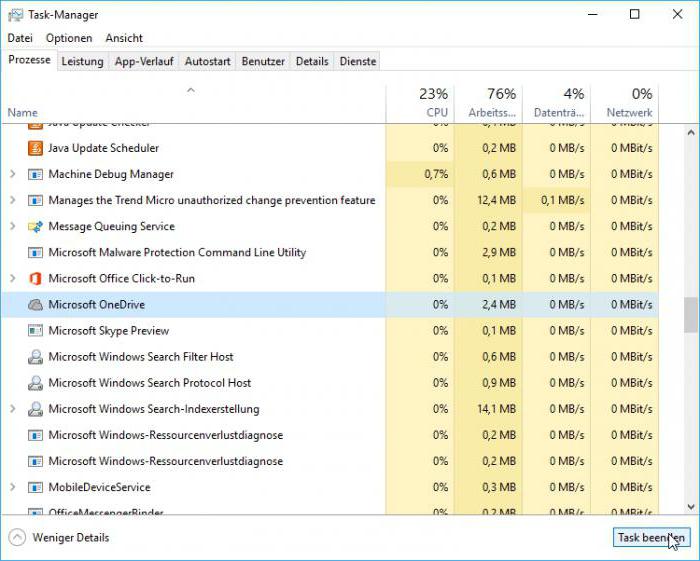
Najprostszym rozwiązaniem byłoby użycie zwykłego Menedżera zadań, w którym musisz znaleźć odpowiednią usługę w aktywnej sekcji procesu i użyć przycisku, aby zakończyć proces. Ale ta opcja jest odpowiednia tylko dla bieżącej sesji. Podczas ponownego ładowania ten składnik jest ponownie aktywowany.
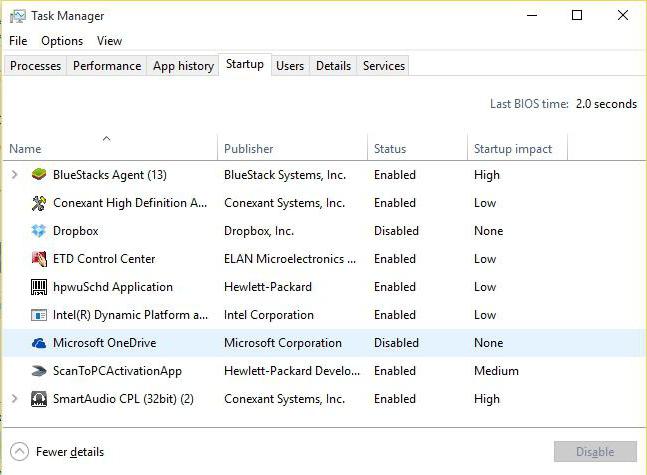
Aby wyłączyć uruchamianie usługi po uruchomieniu systemu w tym samym "Menedżerze zadań", przejdź do karty Uruchamianie i wyłącz tam pamięć. Po takich manipulacjach usługa nie zostanie załadowana automatycznie, nie będzie też dokonywana stała synchronizacja danych użytkownika z "chmurą".
OneDrive: jak usunąć? Windows 10. Zasady grupy
Jedną z najskuteczniejszych metod dezaktywacji OneDrive jest użycie parametrów ustawionych dla usług w edytorze polityki grupowej. Nawiasem mówiąc, ta metoda pozwala rozwiązać problem usuwania OneDrive z Windows 10 Explorer (tak, że ikona usługi nie jest widoczna w ogóle).
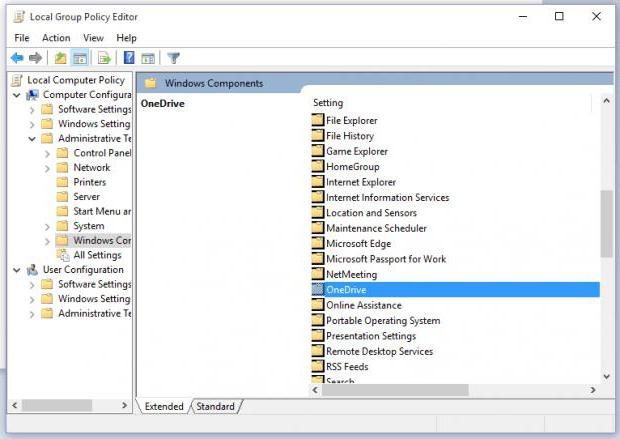
Aby wywołać odpowiedni edytor, użyj polecenia Uruchom konsolę ("Uruchom"), w którym zostanie wprowadzone polecenie gpedit.msc z uprawnieniami administratora. Poprzez konfigurację wybrana jest sekcja szablonów administracyjnych, w której znajduje się katalog komponentów. W prawym polu edytora znajdziesz katalog odpowiadający nazwie usługi, otwórz go podwójnym kliknięciem i edytuj istniejące parametry.
Istnieją cztery parametry, dla których należy ustawić nowe wartości (zwykle na pasku stanu ustawiony jest parametr "Nie ustawiono"). Dla każdej linii menu edycja jest wywoływana przez podwójne kliknięcie.
Zalecane wartości są następujące:
- automatyczne zapisywanie - "wyłączone";
- zakaz synchronizacji poprzez połączenia graniczne jest "włączony";
- zakaz używania do przechowywania plików - "w zestawie";
- podobny zakaz dla Windows 8.1 - "włączony".
Po ustawieniu wymaganych wartości zalecane jest całkowite zrestartowanie systemu, najpierw dezaktywując pamięć podczas uruchamiania. Ale wszystko to zacznie obowiązywać tylko dla bieżącego rekordu użytkownika. Aby wykluczyć działanie usługi OneDrive dla wszystkich użytkowników, musisz postępować nieco inaczej.
Pełny zakaz korzystania z usług w rejestrze
Zastanów się nad najbardziej radykalnym działaniem związanym z OneDrive. Jak usunąć usługę Windows 10, aby nie powodowała niedogodności nawet przy jej obecności w systemie? Należy wykonać rejestr systemu, który jest uruchamiany przy użyciu polecenia regedit w tym samym menu wykonywania programu.
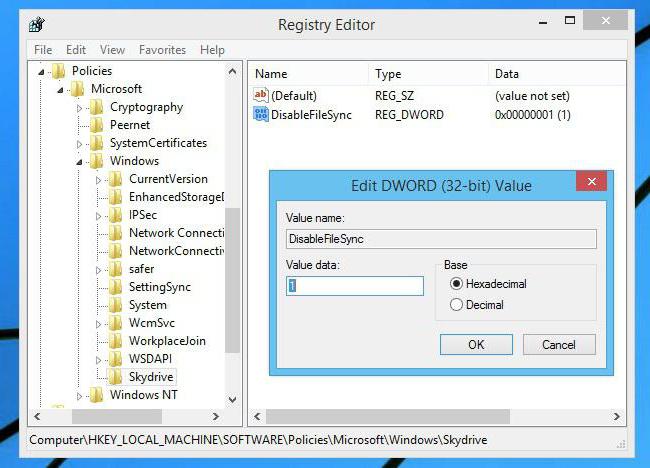
Edytor korzysta z gałęzi HKLM, w której za pośrednictwem kilku gałęzi drzewa katalogów należy przejść do katalogu zasad Polityki (zasadniczo takie działania są identyczne jak opisane powyżej, ale wynik zostanie zastosowany do systemu jako całości).
Zwykle nie ma parametru odpowiadającego zamknięciu pełnej usługi, więc w katalogu przy użyciu PCM, w prawej części ekranu musisz utworzyć parametr DWORD i przypisać mu nazwę DisableFileSync, a następnie podwójnie kliknąć, aby otworzyć go do edycji (możesz użyć menu kontekstowe RMB) i ustaw wartość na jedną. Po zakończeniu tych czynności konieczne jest pełne zrestartowanie terminalu komputerowego.
Deinstalowanie składników usługi
Na koniec możesz odinstalować ten komponent. Zwykle plik jest reprezentowany jako plik wykonywalny EXE i ma nazwę OneDriveSetup. Należy go również odinstalować.
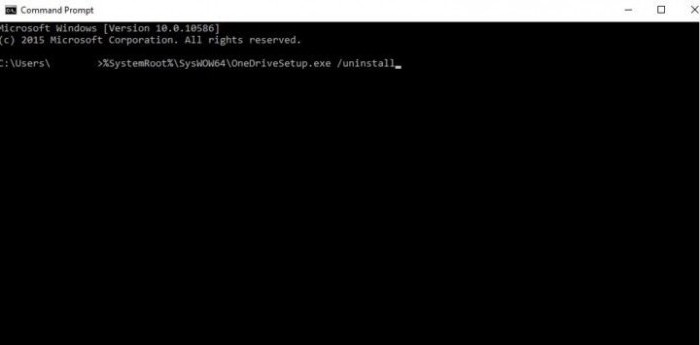
Jednak większość ekspertów zaleca usuwanie za pomocą wiersza poleceń, dla którego używane jest polecenie standardowe / deinstalacyjne (przed nim należy wprowadzić pełną ścieżkę do powyższego pliku przy użyciu atrybutu% SystemRoot%).
Uwaga: w systemach 32-bitowych żądany obiekt znajduje się w katalogu System32, aw wersjach 64-bitowych - w katalogu SysWOW64. Po zakończeniu dezinstalacji, nawet jeśli ikona przechowywania w menedżerze plików pozostanie, możesz usunąć folder systemu Windows OneDrive bezpośrednio w Eksploratorze.
Niektóre wskazówki dotyczące usuwania
To wszystko dla usługi OneDrive. Jak usunąć Windows 10 - usługa, oczywiście. Na koniec pozostaje pytanie, jakiej metody użyć. Uważa się, że jeśli kilka osób pracuje w terminalu, a niektóre z nich korzystają z pamięci masowej, lepiej jest dezaktywować politykę grupową na poziomie lokalnym. Jeśli tylko jeden użytkownik jest zarejestrowany w systemie lub usługa nie jest w ogóle aktywowana, najlepszą opcją byłoby zainstalowanie dodatkowego klucza w rejestrze systemu.